
Operační systém společnosti Microsoft vám umožňuje používat většinu stávajících programů a obecně zajišťuje dostupnost počítače. Kromě toho jsou v něm obsaženy různé doplňkové funkce. Může to být buď standardní sada programů, například různé přehrávače, nebo všechny druhy widgetů. To vše vám umožní zlepšit využití operačního systému pro uživatele. Některé funkce se používají každý den, zatímco jiné uživatelé vůbec nepotřebují. Jednou z užitečných pomůcek jsou poznámky na ploše systému Windows 10. Umožňuje vám rychle zaznamenávat důležité informace nebo nechat připomenutí.
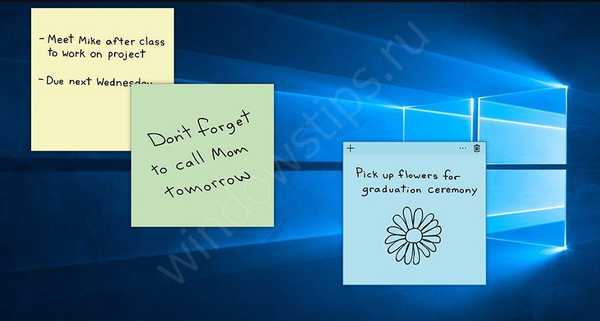
Co je to??
Poznámky pro Windows 10 jsou virtuální nálepky umístěné na ploše. Lze je použít k zaznamenání důležitých informací nebo připomenutí. Jsou užitečné, protože jsou neustále na ploše a připomínají se pokaždé, když používáte počítač. Poznámky na ploše Windows 10 jsou tedy alternativou ke skutečným nálepkám..
Tato funkce byla plně zavedena ve Windows 7 a poprvé se objevila ve Vista. Od této chvíle je aplikace přítomna ve všech verzích operačního systému. V systému Windows 10 se však widget přejmenuje na „Sticky Notes“..
Tato aplikace je součástí základního operačního systému. Proto nemusíte stahovat poznámky pro Windows 10 do svého počítače, můžete je použít ihned po instalaci operačního systému.
Jak vytvořit okno
Vytvoření poznámky na ploše Windows 10 je celkem jednoduché:
⦁ Otevřete nabídku Start.
⦁ Do vyhledávacího pole napište „Sticky Notes“ nebo přejděte na tuto aplikaci.
⦁ Klikněte na ikonu widgetu.
Nebo vyhledejte aplikaci v seznamu dostupných
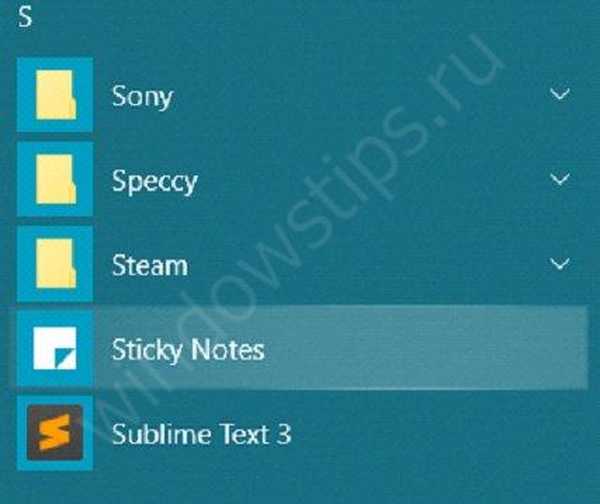
Toto je standardní způsob otevírání poznámek v systému Windows 10. Poté se na ploše objeví zvláštní okno. Můžete do něj zadat libovolný text. Velikost tohoto okna lze změnit přetažením kurzoru přes jeden z rohů. Pokud chcete vytvořit další okno, klikněte na ikonu „+“. Vedle existující aplikace se objeví další aplikace..
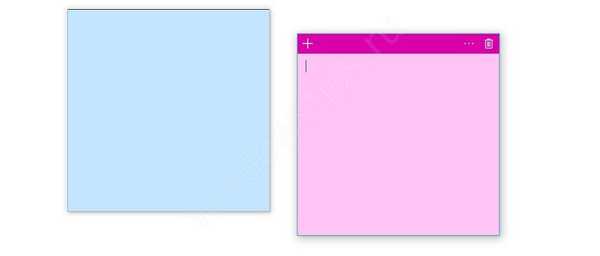
Pro změnu barvy v pravém horním rohu je ikona elipsy. Když na něj kliknete, objeví se 6 dostupných barev. Pokud vyberete jednu z nich, okno změní vzhled. Když se poznámky na obrazovce Windows 10 stanou zbytečnými, měli byste kliknout na ikonu URL, po které okno a text trvale zmizí.
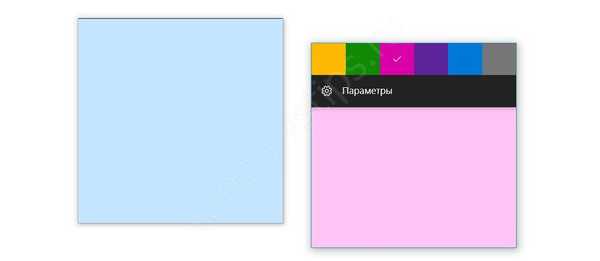
Pokud je program poznámek na ploše Windows 10 často potřebný, můžete aplikaci připnout na úvodní obrazovku. Chcete-li to provést, musíte také otevřít nabídku „Start“, kde jsou poznámky uloženy ve Windows 10, najděte „Sticky Notes“, klepněte pravým tlačítkem a vyberte „Připnout na úvodní obrazovku“. Poté bude možné problém rychle a pohodlně vyřešit poznámkami v systému Windows 10, jak je najít.
Klávesové zkratky
Aplikace pro vytváření poznámek v systému Windows 10 umožňuje jednoduché formátování textu. Můžete tedy zvýraznit důležité části tučně, podtrhnout, přeškrtnout dokončené úkoly nebo jednoduše změnit text v různých oknech. Pro všechny tyto změny se používají klávesové zkratky..
Před formátováním požadované části textu ji musíte vybrat. V aplikaci existují následující zkratky:
- Ctrl + B - tučný výběr textu.
- Ctrl + I - kurzíva.
- Ctrl + U - podtržení vybraného textu.
- Ctrl + T - proškrtněte text.
- Ctrl + Shift + L - vytvoří seznam s odrážkami, opětovným stisknutím se zobrazí číslovaný seznam.
- Ctrl + Shift +> - zvětší velikost znaků o 1 bod.
- Ctrl + Shift+< - уменьшение размера на 1 пункт.
- Ctrl + N - vytvoří novou poznámku
Kromě kliknutí na ikonu urn můžete widget odebrat stisknutím kláves Ctrl + D. Otevře se dialogové okno, ve kterém musíte akci potvrdit.
Nakonec
Obecně je funkčnost aplikace poměrně skromná: můžete pouze měnit velikost a formátovat text. Poznámky na ploše Windows 10 nejsou určeny pro alespoň nějakou seriózní práci s textem, takže nemají mnoho funkcí. Widget je vynikající příležitostí k rychlému zaznamenání potřebných informací nebo připomenutí, které bude vždy na ploše. Tímto způsobem budou poznámky vždy k dispozici ve Windows 10, kde jsou umístěny důležité informace..
Pokud potřebujete více funkcí, můžete si zdarma stáhnout poznámky na ploše systému Windows 10 jako programy třetích stran. Existuje velký výběr widgetů, z nichž si každý může vybrat ten pravý. Najdete je přímo v úložišti operačního systému. Nejčastěji používají mezi softwarem třetích stran dvě poznámky a ColorNote. Při stahování aplikací z neověřených zdrojů byste však měli být opatrní..
Doufáme, že tento článek byl užitečný a zodpověděl všechny dotazy týkající se poznámek v systému Windows 10..
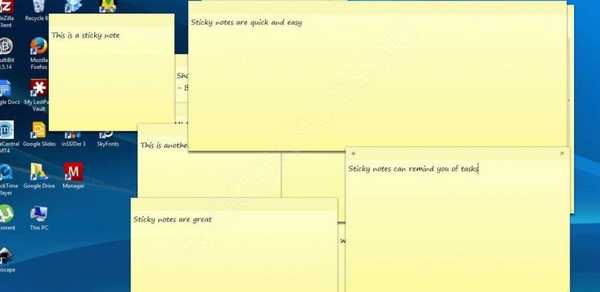
Přeji vám krásný den!











